2 Métodos de solucionar la velocidad de transferencia USB 3.0 lenta
Caso 1. "He comprado una nueva unidad USB 3.0. Generalmente una nueva unidad USB 3.0 debe tener al menos una velocidad de escritura de 15-20 MB por segundo. Pero el mío no supera los 50 KB por segundo."
Caso 2. "Tiendo a copiar muchas cosas en mi unidad USB 3.0 de Kingston para ponerlas en mi reproductor multimedia de la sala de estar. Desde que me actualicé a Windows 10, obtengo una tasa de transferencia muy lenta. Solía tener unos 20-30MB/s en Windows 7, pero ahora la unidad tiene una velocidad de transferencia extremadamente lenta en Windows 10. La velocidad de copia está cerca de 0 bytes!"
Método 1. Utilizar el Administrador de dispositivos para optimizar el USB 3.0
1. Haz clic con el botón derecho del ratón en el icono de Windows y selecciona "Administrador de dispositivos".
2. Expande los controladores de disco en el Administrador de dispositivos y busca el dispositivo USB, haz clic con el botón derecho del ratón en el dispositivo USB o en el disco duro y selecciona "Propiedades".
3. Hardware > Propiedades > General > Cambiar la configuración > Directivas > Mejor rendimiento > Aceptar
Probablemente se te pedirá que reinicies el ordenador, y después de hacerlo, ¡debería empezar a ver velocidades de transferencia sustancialmente más rápidas!
Método 2. Convertir USB de FAT32 a NTFS
• Haz clic con el botón derecho en Inicio y selecciona Símbolo del sistema (Admin).
• Inicia sesión con tu cuenta de Administrador si es necesario.
• Escribe: convert E: /fs:ntfs y presiona Enter. (Sustituye E: por la letra de la unidad de tu unidad USB.)
Después del proceso, puedes comprobar tu unidad USB y utilizarla para la transferencia de archivos para ver los cambios. Si este método no funciona bien, puedes formatear tu USB.
- Recuerde hacer primero una copia de seguridad de tu USB para evitar la pérdida innecesaria de datos. Recomendamos que realices copia de seguridad automática al conectar USB con PC con nuestro software profesional de hacer copia de respaldo - EaseUS Todo Backup.
Pasos para realizar backup automático al conectar USB a PC
Software de copia de respaldo y recuperación de EaseUS proporciona hacer backup automáticamente una vez que detecte algún dispositivo USB y Windows ofrece una copia de seguridad automática una vez que se detecte un dispositivo USB activando el plan de copia de seguridad preestablecido, ¿Cómo funciona? Sigue los siguientes pasos.
Paso 1. Instalar EaseUS Todo Backup en tu ordenador. Lo lanza, elige una opción de copia de seguridad que trabaja mejor para tus diferentes fines de backup.
Paso 2. Determina una ubicación de la imagen de copia de seguridad. Date cuenta de la opción "Horario", y va a iniciar plan de copia de seguridad mediante el establecimiento de "Basar en evento".
Selecciona iniciar en "Conectar dispositivo USB" y haz clic en "Guardar". Ten en cuenta el mensaje de advertencia, la copia de seguridad automática sólo ocurrirá al dispositivo exacto en el que creaste la tarea.
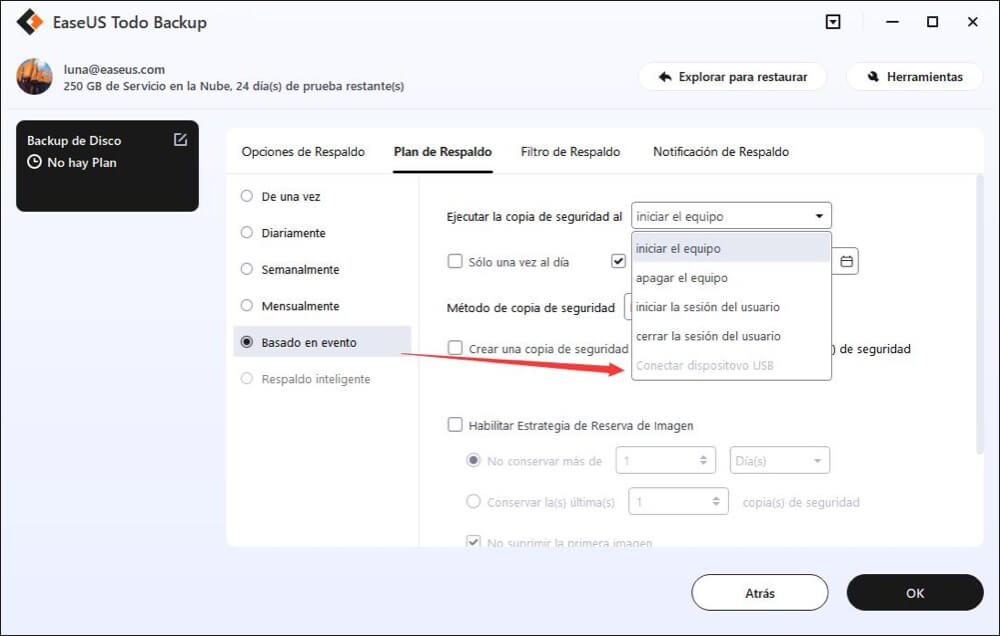
Paso 3. Después de guardar todos los cambios, vuelve a conectar tu USB. Luego, se comienza el proceso de copia de respaldo automáticamente al tu PC reconece la unidad USB.
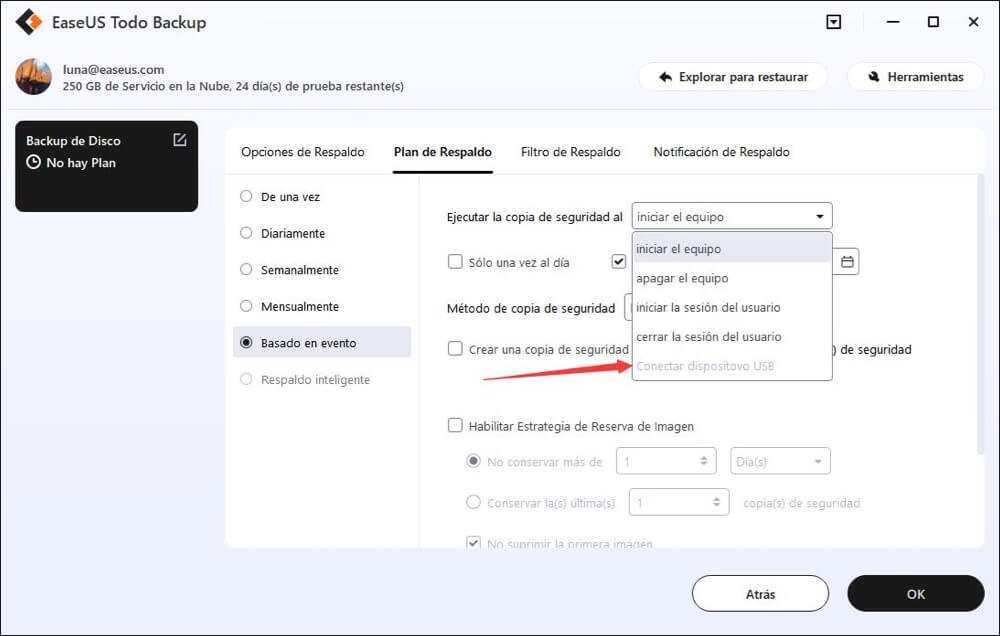
¿Ha sido útil esta página?
Artículos Relacionados
-
¿Qué es Administrador de tareas Windows y para qué sirve?
![author icon]() Pedro 2023-08-17
Pedro 2023-08-17 -
Falló la actualización de macOS Sonoma | 3 soluciones probadas en 2024
![author icon]() Luis 2024-03-18
Luis 2024-03-18 -
Cómo solucionar error 0x800F0922 de actualización Windows 10
![author icon]() Pedro 2023-08-17
Pedro 2023-08-17 -
Cómo solucionar que el USB de Samsung Smart TV no funcione [Actualizado 2024]
![author icon]() Luis 2024-01-09
Luis 2024-01-09
Tutoriales
- Solucionar: Windows 10 Analizando y reparando unidad está en 0%, 10%, 11%, 28%...
- Solución a Desbloquear Disco Duro bajo Windows
- Windows 10 se reinicia continuamente
- Reparar error ‘Dispositivo de Arranque No Encontrado’
- Solucionar: Error crítico: el menú de inicio no funciona
- Cómo Exportar de SQL Server a Excel
Servicios de Recuperación de Datos de EaseUS
Solicite una evaluación gratuita >>
Los expertos en recuperación de datos de EaseUS tienen una experiencia inigualable para reparar discos/sistemas y recuperar datos de todos los dispositivos como RAID, HDD, SSD, USB, etc.
